رمز عبور مرتبط با Apple Apple – Apple (FR) را تغییر دهید ، رمز عبور آیفون را تغییر دهید
رمز عبور آیفون را تغییر دهید
- با کلیدها iDevice خود را خاموش کنید.
- دستگاه را در حالت بازیابی وارد کرده و آن را به رایانه وصل کنید.
- برای ورود iPad در حالت بازیابی, دکمه اصلی را فشار دهید. در غیر این صورت (به مدل دستگاه شما بستگی دارد) – از دکمه جانبی استفاده کنید و دستگاه خود را به رایانه وصل کنید.
رمز عبور مرتبط با شناسه اپل خود را تغییر دهید
به شرح زیر بروید تا رمز عبور مرتبط با شناسه اپل خود را تغییر دهید.
رمز عبور مرتبط با شناسه اپل خود را در iPhone ، iPad ، iPod Touch یا Apple Watch خود ویرایش کنید

- روی تنظیمات> نام خود> رمز عبور و ایمنی ضربه بزنید.
- لمس تغییر رمز عبور.
- رمز عبور فعلی یا کد دسترسی خود را برای دستگاه خود وارد کنید ، سپس یک رمزعبور جدید وارد کرده و آن را تأیید کنید. رمز ورود خود را فراموش کرده اید ?
- ویرایش را لمس کنید ، یا رمز عبور را تغییر دهید.
![]()
رمز عبور مرتبط با شناسه اپل فرزند خود را تغییر دهید
اگر یک آیفون یا آی پد با آخرین نسخه iOS یا iPados دارید و شناسایی با دو عامل برای شناسه اپل شما فعال می شود ، می توانید رمزعبور مرتبط را با شناسه اپل یک حساب کودک در گروه اشتراک خانواده خود تغییر دهید.
- تنظیمات> خانواده> حساب کودک خود را لمس کنید.
- روی شناسه اپل و رمز عبور ضربه بزنید.
- لمس رمز [نام کودکان] را تغییر دهید.
- کد دسترسی دستگاه خود را وارد کرده و دستورالعمل های موجود در صفحه را دنبال کنید.
رمز ورود شناسه اپل خود را در MAC خود تغییر دهید
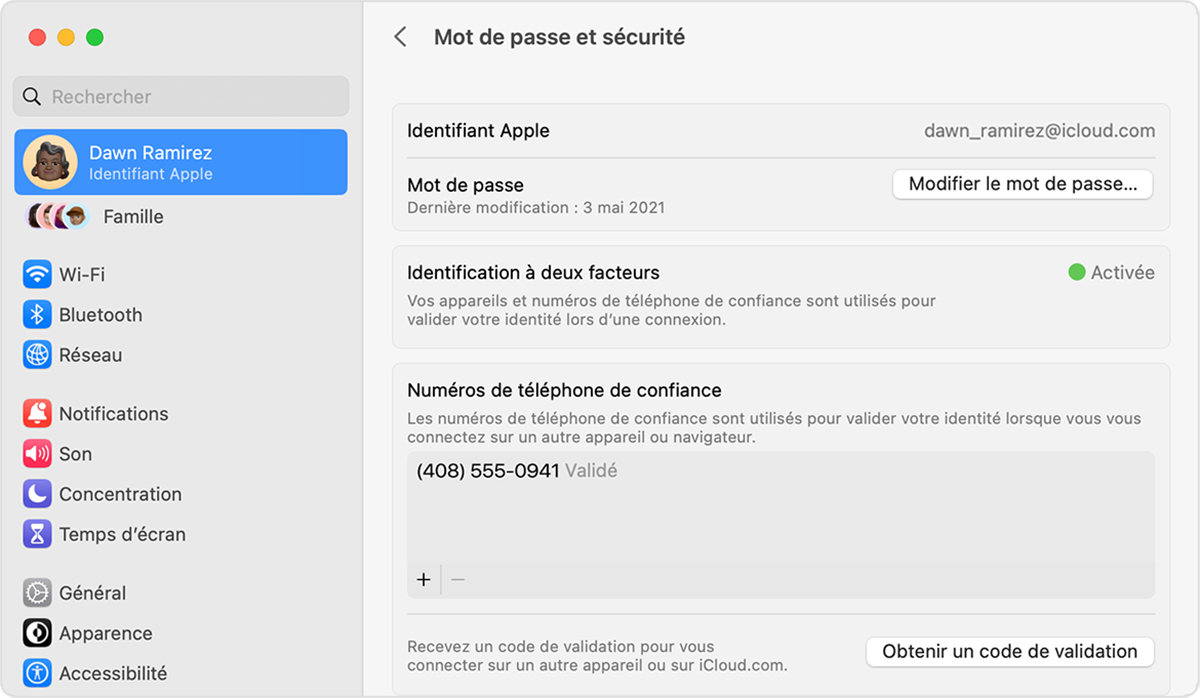
- تنظیمات سیستم Apple Menu > تنظیمات سیستم (یا تنظیمات سیستم) ، سپس نام خود (یا شناسه اپل) را انتخاب کنید.
- رمز عبور و امنیت را انتخاب کنید.
- تغییر رمز عبور را انتخاب کنید. قبل از اینکه بتوانید رمزعبور مرتبط با شناسه اپل خود را مجدداً تنظیم کنید ، باید یکی از موارد مورد استفاده برای باز کردن قفل MAC خود را وارد کنید.
رمز ورود شناسه اپل خود را در وب ویرایش کنید
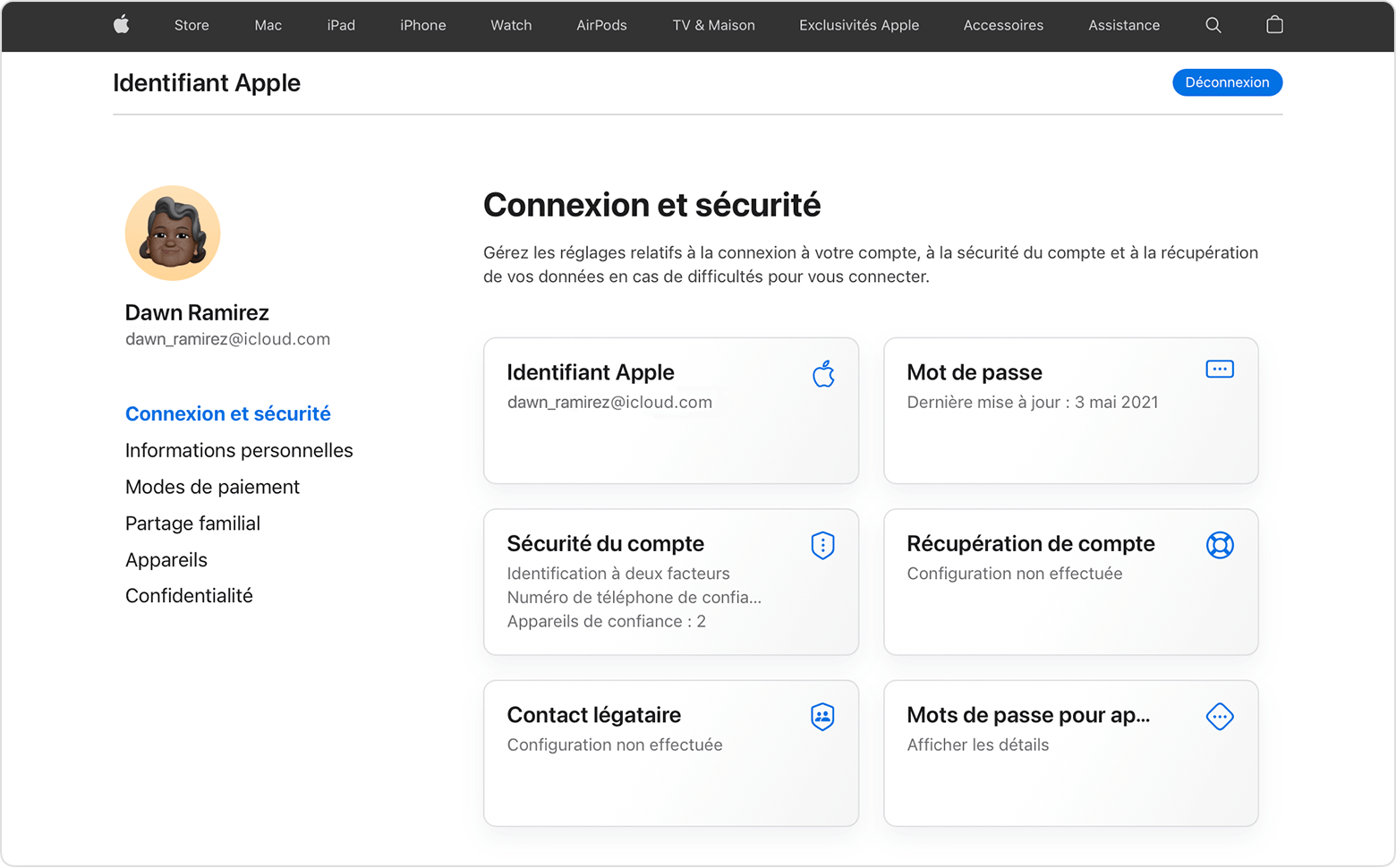
- به سایت AppleID وصل شوید.سیب.کم.
- در بخش اتصال و امنیت ، رمز عبور را انتخاب کنید.
- رمز ورود فعلی خود را وارد کنید ، سپس جدید. سپس دومی را تأیید کنید. رمز ورود خود را فراموش کرده اید ?
- تغییر رمز عبور را انتخاب کنید.
تاریخ انتشار: 20 دسامبر 2022
رمز عبور آیفون را تغییر دهید

من ندارم رمز ورود آیفون من را تغییر داد از آنجا که من آن را خریداری کردم. و سلام ، من این کد را به خاطر نمی آورم و نمی دانم چگونه آن را تغییر دهم. بنابراین ، من کمی تحقیق کردم و یاد گرفتم رمز عبور آیفون را تغییر دهید – من به شما نشان خواهم داد که در این مقاله چگونه است. این آموزش همچنین برای کاربران مناسب استمنی, دستگاه های جدید آیفون 12 یا 13 و iOS که به موقع تجربه می شوند ، مانند آیفون 8 یا 7.
- نحوه باز کردن قفل آیفون ?
- نحوه باز کردن قفل iPad ?
- کد قفل آیفون را تغییر دهید
- نحوه باز کردن قفل آیفون هنگام فراموش کردن کد ?
- آیفون را با iTunes باز کنید
- نحوه باز کردن قفل آیفون با iCloud
نحوه باز کردن قفل آیفون ?
مهمتر از همه ، من می خواهم به شما نشان دهم نحوه باز کردن قفل آیفون یا یک iPad. اگر آیفون شما صفحه را برای وارد کردن کد نمایش نمی دهد ، در اینجا نحوه باز کردن آن در دستگاه های مختلف آورده شده است.
به طور معمول ، هنگامی که صورت خود را به دستگاه خود نزدیک می کنید ، صفحه دستگاه های iOS به طور خودکار روشن می شود. اگر از طرف شناسه استفاده می کنید ، iPhone / iPad بدون کد باز می شود – فقط از پایین به بالای صفحه بروید. در غیر این صورت ، دکمه اصلی یا دکمه پاور را فشار دهید. اگر یک شناسه لمسی را پیکربندی کرده اید ، دستگاه باز می شود.
صفحه آیفون هنوز واکنش نشان نمی دهد ? بررسی کنید که آیا iPhone یا iPad شما خاموش است. او را بارگذاری کنید ، سپس چند دقیقه بعد او را برگردانید.
به محض روشن شدن دستگاه شما ، راه حل های ارائه شده در زیر را امتحان کنید یا اگر iPhone/ iPad شما توسط یک کد محافظت می شود ، به شرح زیر انجام دهید.
برای باز کردن آیفون:
دکمه Round Main را فشار داده و کد خود را روی صفحه وارد کنید.

اگر آیفون شما یک دکمه اصلی ندارد ، روی صفحه روی صفحه یا جارو کردن ضربه بزنید ، سپس کد خود را روی صفحه وارد کنید.
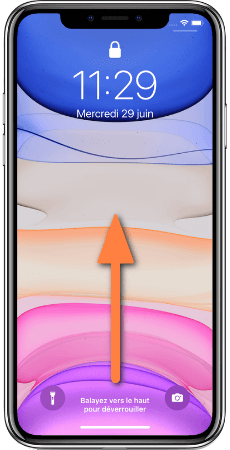
نحوه باز کردن قفل iPad ?
برای باز کردن یک iPad:
دکمه اصلی را فشار داده و کد باز کردن قفل خود را روی صفحه تایپ کنید. اگر iPad از شما رمز عبور نمی خواهد ، به این معنی است که دستگاه توسط یک رمز عبور محافظت نمی شود یا از Touch ID استفاده می کنید.

اگر iPad شما دکمه اصلی دور ندارد ، دکمه جانبی را فشار دهید و سپس کد خود را روی صفحه وارد کنید.

کد قفل آیفون را تغییر دهید
اگر رمز عبور فعلی خود را به خاطر بسپارید ، آسان خواهد بود این کد آیفون را تغییر دهید یا iPad.
- اول ، به تنظیمات از آیفون شما. به پایین بروید شناسه و کد صورت. روی آن تایپ کرده و رمز ورود فعلی خود را وارد کنید.
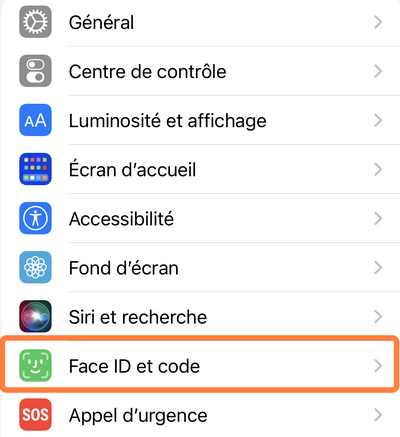
- سپس پیدا کردن کد را تغییر دهید. کد فعلی خود را برگردانید و دو بار کد جدید وارد کنید. در غیر این صورت ، کد قفل را با کلیک بر روی حذف کنید کد را غیرفعال کنید.
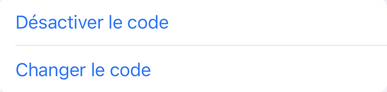
- اگر از iOS 11 یا نسخه جدیدتر استفاده می کنید ، می توانید فعال کنید شناسه صورت که به شما امکان می دهد آیفون خود را با یک اسکن ساده از صورت خود باز کنید. به این ترتیب ، شما مجبور نخواهید شد هر بار کد قفل خود را وارد کنید.
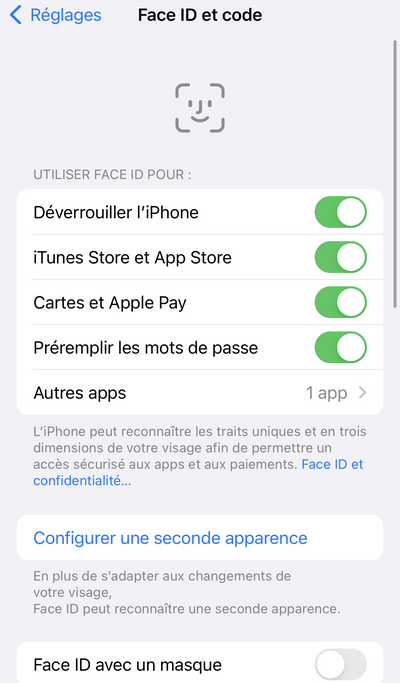
و آنجا کد قفل آیفون خود را تغییر داد یا iPad ! از طرف دیگر ، اگر رویکرد پیچیده تر باشد کد قفل کردن آیفون فراموش می شود.
نحوه باز کردن قفل آیفون هنگام فراموش کردن کد ?
این بسیار ساده است رمز عبور را در آیفون تغییر دهید یا iPad اگر کد فعلی را بدانیم. اگر نه ، او متأسفانه هیچ روشی وجود ندارد قانونی و ساده برای انجام باز کردن قفل آیفون یا آی پد بدون کد. باید درک کرد که این کد نوعی محافظت در برابر دسترسی ناخواسته است. علاوه بر این ، اگر بارها و بارها یک کد اشتباه وارد کنید ، دستگاه مسدود می شود.
حدس زدن رمز عبور تقریبا غیرممکن است. در اصل ، تعداد کلیه ترکیبات ممکن به طول کد بستگی دارد. برای یک کد 4 دیجیتالی ، 81،450625 تلاش وجود دارد. و برای یک کد 6 دیجیتال ، در حال حاضر 7،35091890625 ترکیب ممکن وجود دارد. در عین حال ، اپل فقط 10 آزمایش به شما ارائه می دهد. و چه اتفاقی می افتد که شما دیگر تشنج در دسترس ندارید ? بنابراین اگر گزینه دو سناریو در دفتر وجود دارد داده ها فعال یا غیرفعال می شود.
داده ها تابعی است که در آن وجود دارد تنظیمات از شناسه و کد صورت در IDEVICE.
– اگر داده ها فعال می شود ، اگر بیش از 10 بار رمز عبور اشتباه را وارد کنید ، تمام داده های iPhone یا iPad شما حذف می شوند. سپس می توانید به Apple ID قدیمی خود متصل شوید و یک کد قفل جدید ایجاد کنید.
– اگر این گزینه غیرفعال باشد ، آیفون شما مسدود می شود و شما باید محتویات دستگاه خود را از iTunes یا iCloud حذف کنید. در اینجا مقاله ای وجود دارد که توضیح می دهد در صورت دریافت پیام چه کاری باید انجام دهید ” آیفون غیرفعال است. به iTunes متصل شوید »در iPhone یا iPad شما.در پایان ، تنها راه باز کردن قفل دستگاه با داده ها غیرفعال است آن را به صفر بازگردانید و سپس داده های خود را بازیابی کنید از پشتیبان iTunes یا iCloud.
- نحوه باز کردن قفل آیفونبا iTunes ?
- نحوه باز کردن قفل آیفون با iCloud
- آیفون فراموش کردن جدید چگونه داده های خود را بازیابی کنیم ? مهم
نحوه باز کردن قفل آیفون ?
ترمیم پشتیبان iTunes یکی از راه های است آیفون را بدون کد باز کنید. با این حال ، iTunes به شما اجازه نمی دهد اگر گزینه “مکان یابی آیفون” در دستگاه شما فعال شود ، ترمیم را ادامه دهید. این یک اقدام نجات برای ایمن نگه داشتن داده های خود در صورت از دست دادن یا سرقت است. اگر در پایان نمی توانید این کار را با iTunes انجام دهید ، iPhone یا iPad خود را با iCloud پاک کنید.
برای حذف تمام داده ها از iPhone یا iPad خود از طریق iTunes, تو نیاز داری :
- با کلیدها iDevice خود را خاموش کنید.
- دستگاه را در حالت بازیابی وارد کرده و آن را به رایانه وصل کنید.
- برای ورود iPad در حالت بازیابی, دکمه اصلی را فشار دهید. در غیر این صورت (به مدل دستگاه شما بستگی دارد) – از دکمه جانبی استفاده کنید و دستگاه خود را به رایانه وصل کنید.
بسته به مدل ، دکمه اصلی را فشار داده و دستگاه را به رایانه وصل کنید.

یا دکمه جانبی را نگه دارید و دستگاه را به رایانه وصل کنید.

نحوه باز کردن قفل آیفون با iCloud
حذف داده ها از طریق iCloud دومین روش برای آیفون را بدون کد باز کنید. این روش ساده تر است ، اما فقط در صورتی که عملکرد مکان یابی iPhone/ iPad من باشد کار خواهد کرد فعال در دستگاه شما. حتی اگر امکان دریافت کد تأیید دو فاکتور در دستگاه قفل شده خود را ندارید ، اپل مجاز به راه حل های دیگر – به عنوان مثال ، ارسال کد توسط پیامک.
اینجاست نحوه باز کردن قفل آیفون هنگام فراموش کردن کد با پاک کردن محتوا از iCloud:
- برای خالی کردن iPhone یا iPad خود و پاک کردن تمام تنظیمات ، به iCloud دسترسی پیدا کنید.com و وارد شناسه اپل خود شوید. وقتی پنجره تأیید دو مرحله ظاهر می شود ، روی آن تایپ کنید هیچ کدی دریافت نشده است برای انتخاب روش دیگری برای دریافت کد.
- در صفحه اصلی ، تایپ کنید در محل قرار گرفتن و دستگاهی را که می خواهید خالی کنید انتخاب کنید. اگر iCloud نمی تواند iPhone/ iPad خود را پیدا کند ، سعی کنید دستگاه خود را از طریق iTunes بازیابی کنید.
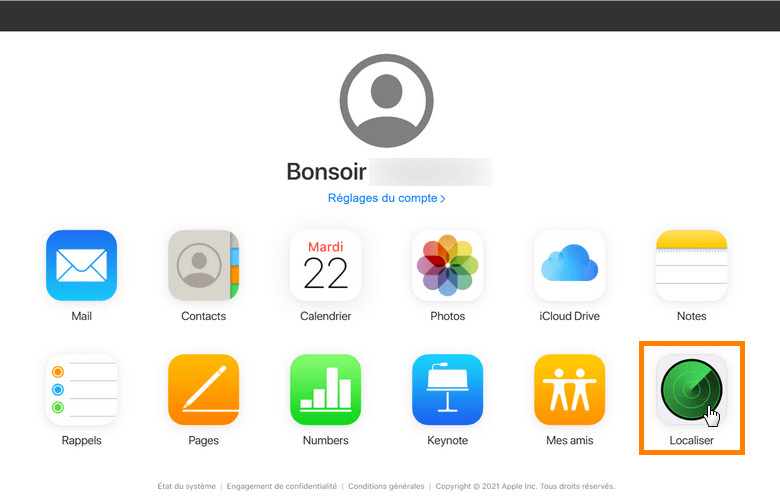
- سپس گزینه “را انتخاب کنید” آیفون/ آی پد را پاک کنید »» .
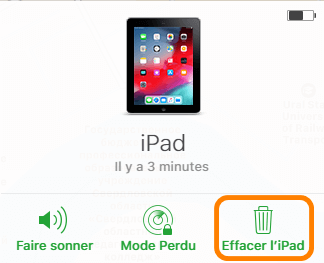
این به شما امکان می دهد همه چیز را از دستگاه خود حذف کنید. لطفاً توجه داشته باشید که دستگاه تا زمانی که شناسه و رمزعبور اپل را وارد کنید ، مسدود خواهد شد. سپس به شما دعوت می شود کد آیفون را تغییر دهید.
در صورتی که نتوانید دستگاه خود را یا با iTunes یا با iCloud بازیابی کنید ، اما به فکر فعال کردن گزینه هستید داده ها, 10 بار کد قفل اشتباه را به آیفون خود را بدون هیچ کدی باز کنید (یا iPad شما). دستگاه شما به طور خودکار محتوا را حذف می کند. در هر صورت ، شما همیشه حق دارید به یک فروشگاه اپل بروید تا از آنها کمک بخواهید.
آیفون فراموش کردن جدید چگونه داده های خود را بازیابی کنیم ?
شما همه چیز را از iPhone/iPad پاک کرده اید و اکنون دستگاه شما خالی است. شما اکنون این امکان را دارید رمز عبور را تغییر دهید ��. اما نحوه یافتن و بازیابی اطلاعات خود ? یک راه حل مؤثر استفاده از نرم افزار CopyTrans است.
در واقع ، داده های حذف شده مواردی است که از نظر جسمی در iPhone/iPad شما ذخیره شده است. بنابراین ، این داده های ضبط شده در نسخه پشتیبان تهیه شده در iCloud و iTunes همیشه در دسترس هستند و قابل بازیابی هستند.
اگر ترمیم کامل با iCloud ، iTunes یا سایر نرم افزارهای شخص ثالث انجام دهید ، مراقب باشید ! ترمیم کامل نیز می تواند خود را بازیابی کنید کد قفل کردن آیفون فراموش شده. ما پیشنهاد می کنیم داده های خود را از نسخه پشتیبان تهیه شده از iTunes و iCloud به صورت انتخابی در رایانه خود بازیابی کنید ، سپس آن را به iPhone یا iPad خود منتقل کنید.
- نحوه بازیابی داده ها از iTunes و پشتیبان گیری از iCloud در رایانه شخصی ?
- نحوه قرار دادن عکس ها و فیلم های من در iPhone / iPad ?
- نحوه بهبودی مخاطبین و تقویم های من در iPhone / iPad ?
- چگونه بازیابی کنیم اس ام اس و واتساپ من در iPhone / iPad ?
نحوه بازیابی داده ها از iTunes و پشتیبان گیری از iCloud در رایانه شخصی ?
شما فکر می کنید هرگز پشتیبان تهیه نکرده اید ? خبرهای خوبی برای شما دارم ! هر بار که دستگاه خود را به رایانه وصل می کنید و iTunes را راه اندازی می کنید ، دستگاه شما را به طور خودکار ذخیره می کند. علاوه بر این ، اگر قبلاً کل آیفون خود را از طریق iCloud حذف کرده اید ، iCloud قبل از پاک کردن همه چیز پشتیبان گیری کامل کرده است. برای من ، این خبر بسیار خوبی است ! و برای تو ?
بنابراین در این مرحله ، ما به نرم افزاری احتیاج داریم که بتواند داده های ما را از این نسخه های پشتیبان بازیابی کند. من از استخراج پشتیبان Copytrans استفاده کردم . این ابزاری است که iTunes و پشتیبان گیری از iCloud را رمزگشایی می کند یا باعث می شود محتوای آنها مستقیماً روی رایانه استخراج شود.
من به شما نشان خواهم داد که چگونه داده های آیفون پاک شده خود را بازیابی کردم:
- ابتدا ، من استخراج پشتیبان Copytrans را در رایانه خود بارگیری کردم و آن را نصب کردم. دانلود استخراج کننده پشتیبان CopyTrans
- سپس فشار دادم برای یافتن نسخه پشتیبان بیشتر ، به iCloud وصل شوید و من به حساب iCloud خود وصل شدم.


- من خوش شانس بودم که قبل از حذف کل آیفون من پشتیبان تهیه کرده بود. این پشتیبان توسط یک نماد ابری مشخص شده است. علاوه بر این ، من نسخه پشتیبان تهیه iTunes قدیمی را در رایانه دارم. بنابراین ، من برای شروع نسخه پشتیبان اخیر را انتخاب کردم.

- این چیزی است که من در پشتیبان ام دارم. جعبه را چک کردم همه چیز را بازیابی کنید و شروع به استخراج کرد.

- سپس ، من روش دیگر برای پشتیبان گیری را که داشتم دوباره تغییر دادم. و سلام ، تمام داده های من ذخیره شد ! اکنون می توانم آنها را در iPhone یا iPad خود قرار دهم.
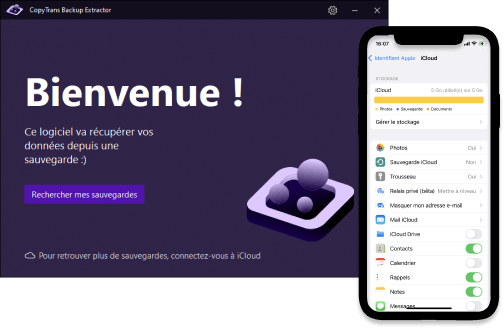
چرا انتخاب کنید استخراج نسخه پشتیبان تهیه شده ?
- پشتیبان گیری رایگان و اتوماتیک در همه جا روی رایانه و در iCloud پیدا کنید
- بازیابی داده های احتمالی در نسخه رایگان
- بازیابی اطلاعات از نسخه پشتیبان از iTunes فاسد
- امکان حذف پشتیبان های غیر ضروری
- قیمت کافی برای نسخه کامل
- نسخه فرانسوی نرم افزار
نحوه قرار دادن عکس ها و فیلم های خود در iPhone / iPad ?
CopyTrans چندین نرم افزار ضروری برای کاربران دستگاه های iOS دارد. حالا می خواهم در مورد عکس CopyTrans برای شما تعریف کنم . من از این نرم افزار برای قرار دادن عکس هایم استفاده کردم و فیلم های من از نسخه پشتیبان تهیه شده از iCloud در آیفون خالی من بازیابی شده است.
این رویکردی است که من دنبال کردم:
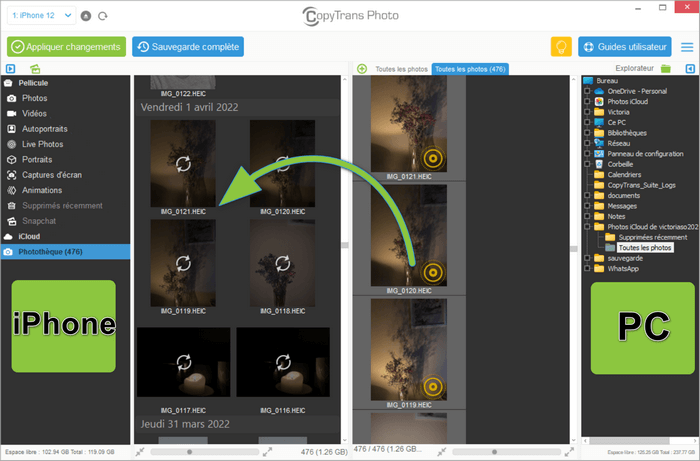
- من کپی عکس را در رایانه خود بارگیری و نصب کردم و آن را راه اندازی کردم. دانلود عکس کپی عکس
- در قسمت سمت راست ، پوشه هایی را در رایانه و قسمت سمت چپ مشاهده می کنیم – پرونده های دستگاه iOS متصل به رایانه.
- من از طریق نرم افزار پرونده هایی را در iPhone خود ایجاد کردم و تمام عکس های رایانه شخصی را با یک کشیدن و رها کردن ساده به تلفن منتقل کردم. بله ، خیلی ساده بود. در راهنمای کامل نکات بیشتری در مورد عکس CopyTrans پیدا خواهید کرد.
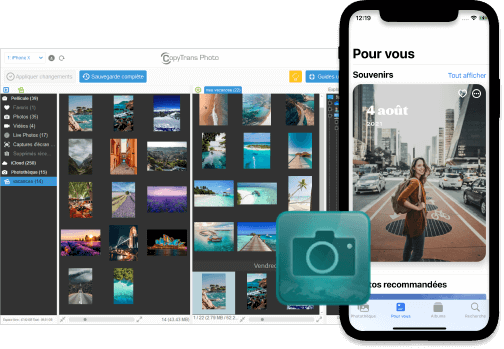
چرا انتخاب کنید کپی عکس ?
- انتقال عکس ها و فیلم های رایانه ای به دستگاه iOS و برعکس
- پشتیبانی از چندین قالب
- پشتیبان گیری کامل یا انتخابی از تمام عکس ها / فیلم های خود بدون نسخه کپی
- انتخاب پرونده پشتیبان گیری در رایانه شخصی یا کلید USB
- نسخه فرانسوی نرم افزار
نحوه انتقال مخاطبین و تقویم های رایانه شخصی خود به iPhone / iPad ?
یکی دیگر از نرم افزارهای قابل توجه از محدوده CopyTrans مخاطبین کپی کننده است . این نرم افزار به شما امکان می دهد مخاطبین خود را نه تنها ، بلکه تقویم ها و یادداشت های خود را به iPhone یا iPad منتقل کنید.
این همان کاری است که من برای قرار دادن مخاطبین و تقویم های خود از آیفون/ iPad انجام دادم:
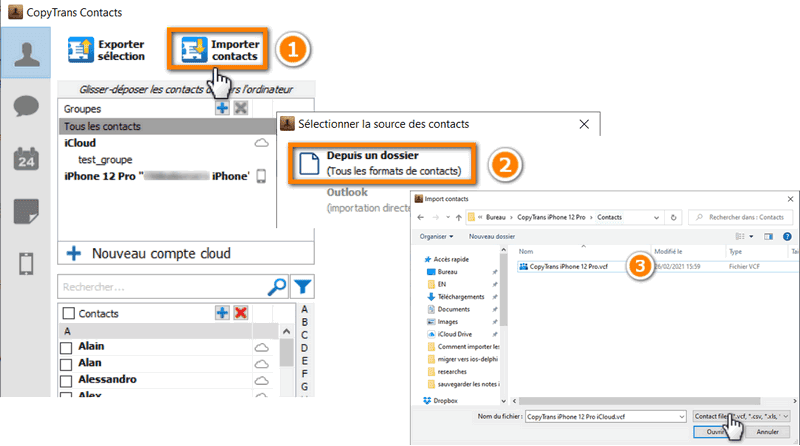
- من مخاطبین CopyTrans را در رایانه خود بارگیری و نصب کردم. بارگیری مخاطبین CopyTrans
- من نرم افزار را راه اندازی کردم و رمز ورود پشتیبان iOS خود را وارد کردم تا به برنامه اجازه دسترسی به داده های من را بدهد.
- سپس یک دکمه بزرگ را زدم وارد کردن مخاطبین در بالای پنجره و انتخاب شده از یک پرونده. این نرم افزار به شما امکان می دهد تمام مخاطبین را وارد کنید یا مخاطبین را برای واردات انتخاب کنید. و این همه چیز است ! مخاطبین من به آیفون من برگشته اند.
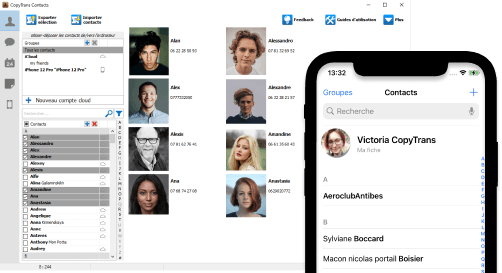
چرا انتخاب کنید مخاطبین CopyTrans ?
- انتقال مخاطبین و تقویم های PC به دستگاه iOS و برعکس
- مدیریت مخاطبین و تقویم ها در آیفون از رایانه شخصی
- پشتیبان گیری از پیامک ، WhatsApp و یادداشت های موجود در رایانه شخصی یا یک کلید USB در سازگار ترین قالبها
- برای مدیریت داده های خود بین حساب ها و آیفون خود به iCloud ، حساب های Gmail و دیگران متصل شوید
- نسخه فرانسوی نرم افزار
نحوه بازگرداندن پیامک و تاریخ واتس اپ در iPhone / iPad ?
برای ذخیره و بازیابی پیام های خود کمی پیچیده تر است. خوب است اگر فقط می خواهید پیام های خود را با پیوست ها از پشتیبان گیری از رایانه بازیابی کنید تا با آنها مشورت کنید یا به اشتراک بگذارید. اما من قصد دارم تمام بحث های WhatsApp خود را در آیفون خود بازیابی کنم تا آنها را در برنامه داشته باشم. تنها راه برای انجام بدون خرد کردن داده های دیگر در دستگاه ، ترمیم شخصی از پشتیبان گیری با CopyTrans Shelbee است .
اگر از قبل نسخه پشتیبان تهیه کنید (به عنوان مثال ساخته شده با iTunes) ، ترمیم امکان پذیر خواهد بود. بنابراین ، من به شرح زیر این کار را کردم:
- همانطور که در راه حل های قبلی ، من Copytrans Shelbee را در رایانه خود بارگیری و نصب کردم. دانلود Copytrans Shelbee
- این نرم افزار یک نسخه پشتیبان تهیه شده از iTunes را در پوشه پیش فرض پشتیبان پیدا کرده است. من آن را انتخاب کردم و فشار دادم ذیل.
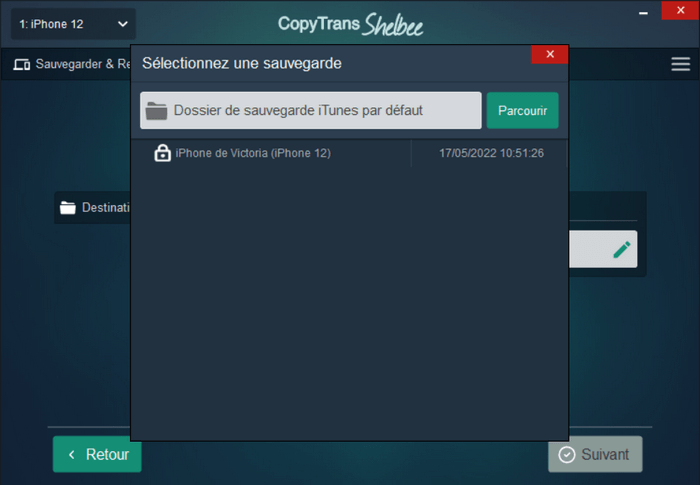
- سپس واتس اپ را در میان داده های رمزگشایی پیدا کردم ، روی آن ضربه زدم و روی آن کلیک کردم ذیل. من فقط پیام های WhatsApp را ترمیم کردم ، اما اگر می خواهید پیامک و Viber یا داده های دیگر خود را بازیابی کنید ، آنها را نیز انتخاب کنید.
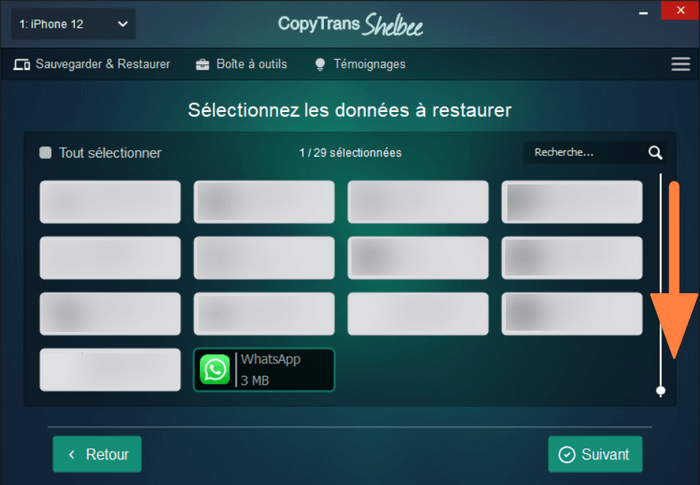

چرا انتخاب کنید Copytrans Shelbee ?
- پشتیبان گیری کامل و افزایشی از دستگاه های iOS شما
- ترمیم کامل یا انتخابی
- پشتیبان گیری از رایانه یا هارد دیسک خارجی
- رمزگشایی پشتیبان گیری
- نسخه فرانسوی نرم افزار
در این مقاله به شما گفتم نحوه باز کردن قفل آیفون یا یک iPad و سپس رمز عبور آیفون را تغییر دهید وقتی رمز عبور فعلی را می دانید.
از طرف دیگر ، مراحل برای وقتی کد را فراموش کردید ، آیفون را باز کنید کاملاً پیچیده هستند. در صورت عملکرد باید بین حذف داده ها با iTunes یا iCloud انتخاب کنید داده ها در دستگاه شما غیرفعال است.
اگر در صورت فراموش کردن گذرواژه ، کل داده ها را از iPhone/ iPad خود انجام دهید ، توصیه نمی شود دستگاه کامل را از یک نسخه پشتیبان تهیه کنید ! این می تواند رمز عبور قدیمی شما را بازیابی کند.
بنابراین ، پس از خالی کردن دستگاه ،:
- داده ها را از نسخه پشتیبان تهیه شده از iTunes یا iCloud خود به صورت انتخابی در رایانه خود با استخراج پشتیبان CopyTrans بازیابی کنید,
- سپس این داده ها را از iPhone/ iPad خود بازیابی کنید. نرم افزار CopyTrans امکان بازیابی عکس ها ، مخاطبین و تقویم ها ، پیام کوتاه و WhatsApp را ارائه می دهد.
مقالات مرتبط
- نحوه انتقال عکسهای رایانه شخصی خود به آیفون ?
- چگونه می توان نسخه پشتیبان از آیفون خود را در رایانه پیدا کرد ?
- فرمت های پشتیبانی شده توسط نرم افزار CopyTrans
- نحوه مدیریت مخاطبین iCloud و Gmail خود با مخاطبین CopyTrans ?
- نحوه تغییر شناسه اپل و نگه داشتن داده های خود ?
- پشتیبان تهیه پشتیبان آیفون فراموش شده – چه کاری باید انجام شود ?
- آیفون دزدیده شده: چه کاری باید انجام شود ?
“یک مشکل بدون راه حل یک مشکل ضعیف است” آلبرت انیشتین
